Ako tlačiť z Androidu pomocou Wi-Fi alebo internetu
Rôzne / / February 12, 2022

Minulý týždeň si môj švagor kúpil novú tlačiareň Cannon Pixima Wireless pre svoje domáce použitie a ja som bol ten, koho zavolal, aby som mu pomohol s nastavením. To sa stane, keď máte v rodine niekoho, kto píše pre a populárny technický blog a účtuje si iba šálku kávy za pomoc s opravou a riešením problémov, ktorú poskytuje.
Nainštaloval ovládače tlačiarne do svojho počítača a úspešne mohol tlačiť a skenovať dokumenty. Hľadal však možnosť využívať bezdrôtové funkcie svojej tlačiarne na tlač priamo zo svojho smartfónu so systémom Android. Keď som nastavoval jeho tlačiareň na Wi-Fi a tlač z cloudu, uvedomil som si, že celý proces sa dá zdokumentovať pre mojich čitateľov.
Takže tu sú dva spôsoby, ako môžete bezdrôtovo tlačiť zo svojho zariadenia so systémom Android.
1. Prvým spôsobom je tlač cez internet pomocou Google Cloud Print.
2. Druhá metóda je jednoduchá: pomocou miestna sieť Wi-Fi.
Google Cloud Print
Existujú dva spôsoby, ako môžete tlačiť pomocou služby Google Cloud Print. Buď potrebujete tlačiareň podporujúcu službu Google Cloud Print, alebo musíte k počítaču pripojiť klasickú tlačiareň a pridať ju do svojho účtu Google aktiváciou podpory služby Cloud Print v prehliadači Google Chrome.
Pridávanie tlačiarní
V prípade tlačiarne s podporou služby Google Cloud Print budete musieť tlačiareň zaregistrovať priamo do svojho účtu Google. Vo webovom nastavení tlačiarne vyhľadajte Google Cloud Print a vyberte možnosť Zaregistrujte sa online. Tlačiareň vytlačí stránku s jedinečnou adresou URL. Všetko, čo musíte urobiť, je otvoriť odkaz na akomkoľvek smartfóne alebo počítači, keď ste prihlásení do svojho účtu Google. Po dokončení overenia bude tlačiareň pridaná do vášho profilu Google Cloud Print.
Tu je video Cannon Pixima, ktoré som našiel na YouTube, na lepšie pochopenie si ho môžete pozrieť.
Poznámka: Nie každá tlačiareň Wi-Fi podporuje službu Google Cloud Print. Ak vaša bezdrôtová tlačiareň nie je v zozname tlače Google Cloud, môžete ju vždy použiť ako klasickú tlačiareň.
Bežné stolové tlačiarne (klasické tlačiarne), ktoré nepodporujú službu Google Cloud Print, musia po prihlásení do svojho účtu Google zaregistrovať tlačiareň pomocou nastavení prehliadača Chrome. V nastaveniach prehliadača Chrome vyhľadajte možnosť Google Cloud Print a kliknite na Spravovať tlačidlo. Teraz stačí pridať už existujúcu tlačiareň do svojho účtu alebo nainštalovať novú.

Skvelý tip: Ak máte tlačiareň HP, spoločnosť HP má podobnú službu s názvom HP ePrint, ktorý vám pomôže tlačiť odkiaľkoľvek.
Tlač dokumentov
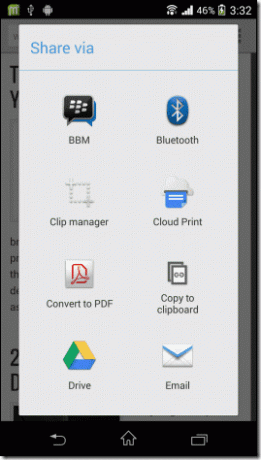
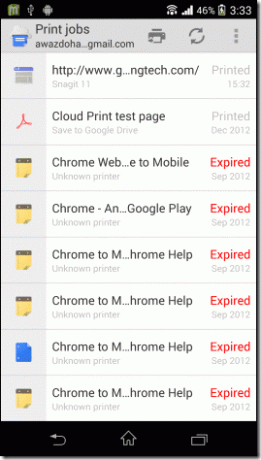
To je všetko, po pridaní tlačiarne môžete tlačiť bezdrôtovo z telefónu s Androidom pomocou Aplikácia Google Cloud Print. Používatelia KitKat môžu preskočiť inštaláciu aplikácie, pretože doplnok tlačiarne je v tejto verzii priamo integrovaný v rámci systému Android.
Ak chcete vytlačiť dokument, všetko, čo musíte urobiť, je zdieľať ho s aplikáciou Google Cloud Print a vytlačiť ho. Môžete tiež skontrolovať priebeh tlačový front zo samotnej aplikácie.
Miestna Wi-Fi tlač
Ak máte tlačiareň Wi-Fi, ktorá je pripojená k miestnej sieti Wi-Fi, ale nemôže sa pripojiť k internetu, pretože jej chýba podpora tlače Google Cloud, stále môžete na tlač z nej používať zariadenie Android. V obchode Play je k dispozícii množstvo aplikácií, niektoré špecifické pre daný model tlačiarne, pomocou ktorých môžete bezdrôtovo odoslať príkaz na tlač do vašej Wi-Fi tlačiarne.
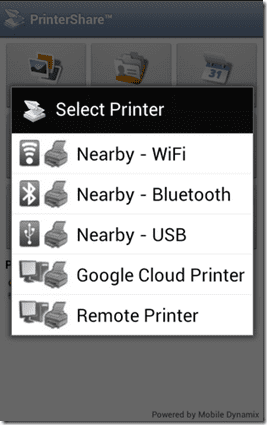
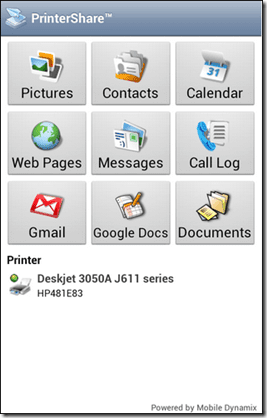
Ak nemôžete nájsť špeciálnu aplikáciu pre svoju tlačiareň, PrinterShare Mobile Print vám môže pomôcť. Aplikácia automaticky rozpozná tlačiareň Wi-Fi v rovnakej sieti Wi-Fi a umožní vám tlačiť priamo zo zariadenia so systémom Android. Túto aplikáciu čoskoro skontrolujeme.
Záver
Takto môžete tlačiť bezdrôtovo zo svojho zariadenia so systémom Android. Nastavenia a prístup sa môžu líšiť v závislosti od modelu vašej tlačiarne, ale základný proces zostáva rovnaký. Zostaňte naladení, pretože čoskoro prídeme s recenziou PrinterShare a porozprávame sa o ďalších tlačových aplikáciách pre Android.
Posledná aktualizácia 3. februára 2022
Vyššie uvedený článok môže obsahovať pridružené odkazy, ktoré pomáhajú podporovať Guiding Tech. Nemá to však vplyv na našu redakčnú integritu. Obsah zostáva nezaujatý a autentický.



